win10无权使用网络资源的解决方法 win10无法使用网络资源怎么办
更新时间:2023-06-13 10:24:12作者:zheng
我们在使用win10电脑的时候如果遇到你可能没有权限使用网络资源的问题,一般都是在使用win10电脑的虚拟机尝试访问主机文件的时候,而有些用户就在使用win10电脑的时候遇到了这个问题,那么该如何解决呢?今天小编就教大家win10无权使用网络资源的解决方法,如果你刚好遇到这个问题,跟着小编一起来操作吧。
推荐下载:win10镜像文件
方法如下:
1、我们使用键盘组合键“Win+R”调出运行窗口,接着输入“gpedit.msc”,点击确定;
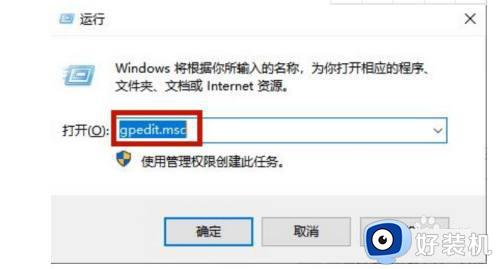
2、接下来依次展开这个“计算机配置—Windows设置—安全设置—本地策略—用户权限分配”;
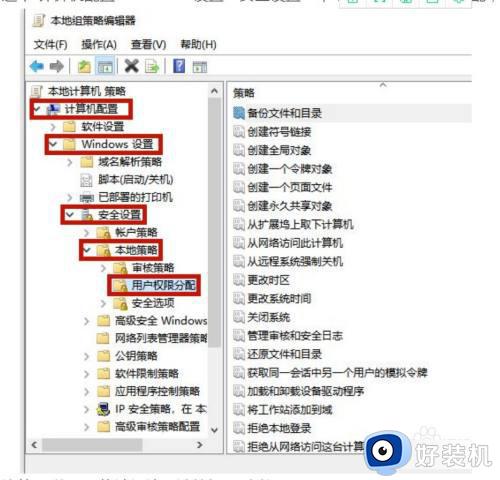
3、然后我们找到右边的“拒绝从网络访问这台计算机”双击将其打开;
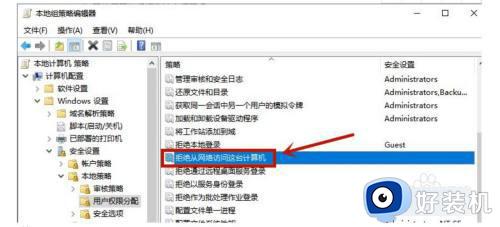
4、我们接着选择“Guest”点击删除即可;
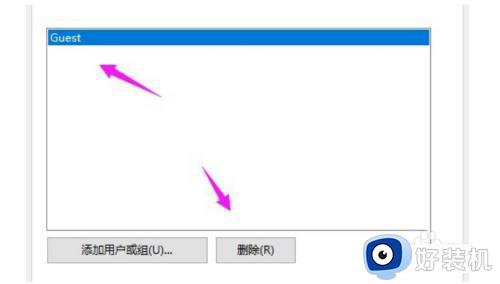
5、开启共享模式,我们一样依次展开“计算机配置—Windows设置—安全设置—本地策略—安全选项”;
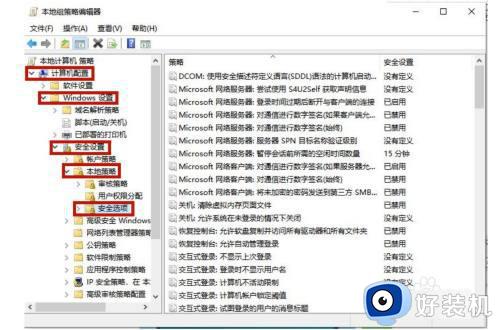
6、然后我们找到右边的“网络访问:本地用户的共享和安全模型”双击打开;
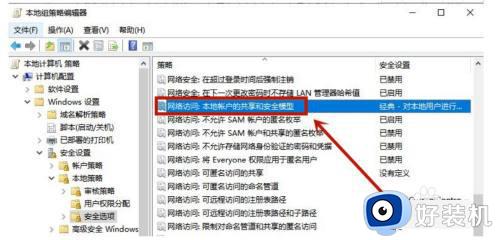
7、我们把它设置为“仅来宾”模式即可。
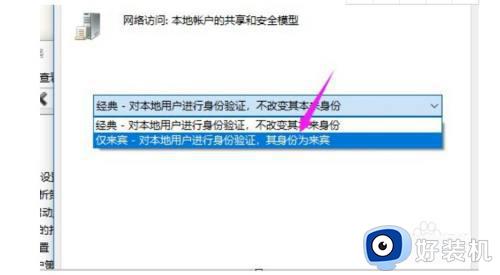
以上就是关于win10无权使用网络资源的解决方法的全部内容,还有不懂得用户就可以根据小编的方法来操作吧,希望能够帮助到大家。
win10无权使用网络资源的解决方法 win10无法使用网络资源怎么办相关教程
- win10局域网无法访问,没有权限使用网络资源如何解决
- win10无法与设备或资源通信的解决方法 win10出现无法与设备或资源通信怎么办
- windows无法与设备或资源(主dns服务器)通信win10解决方法
- 在工作组里打不开win10系统的电脑没有权限访问网络资源怎么办
- win10无法与设备或资源通信的解决方法 win10无法与设备或资源通信怎么修复
- win10资源监视器怎么打开 win10打开资源监视器查看CPU信息的方法
- win10打开网络和共享中心无响应怎么回事 win10打开网络和共享中心就卡死的解决方法
- win10资源管理器卡死怎么办 win10资源管理器卡死的解决方法
- win10提示资源保护无法执行请求的操作怎么解决 win10提示资源保护无法执行请求的操作的两种解决方法
- win10系统怎么优化网络 win10系统如何优化网络
- win10拼音打字没有预选框怎么办 win10微软拼音打字没有选字框修复方法
- win10你的电脑不能投影到其他屏幕怎么回事 win10电脑提示你的电脑不能投影到其他屏幕如何处理
- win10任务栏没反应怎么办 win10任务栏无响应如何修复
- win10频繁断网重启才能连上怎么回事?win10老是断网需重启如何解决
- win10批量卸载字体的步骤 win10如何批量卸载字体
- win10配置在哪里看 win10配置怎么看
win10教程推荐
- 1 win10亮度调节失效怎么办 win10亮度调节没有反应处理方法
- 2 win10屏幕分辨率被锁定了怎么解除 win10电脑屏幕分辨率被锁定解决方法
- 3 win10怎么看电脑配置和型号 电脑windows10在哪里看配置
- 4 win10内存16g可用8g怎么办 win10内存16g显示只有8g可用完美解决方法
- 5 win10的ipv4怎么设置地址 win10如何设置ipv4地址
- 6 苹果电脑双系统win10启动不了怎么办 苹果双系统进不去win10系统处理方法
- 7 win10更换系统盘如何设置 win10电脑怎么更换系统盘
- 8 win10输入法没了语言栏也消失了怎么回事 win10输入法语言栏不见了如何解决
- 9 win10资源管理器卡死无响应怎么办 win10资源管理器未响应死机处理方法
- 10 win10没有自带游戏怎么办 win10系统自带游戏隐藏了的解决办法
